在日常使用电脑的过程中,遇到设备异常过热的情况不仅会影响性能,还可能缩短硬件寿命,甚至引发安全问题。本文将深入探讨电脑异常过热的常见原因,并提供一系列有效的解决方案,帮助用户保持电脑的良好运行状态。
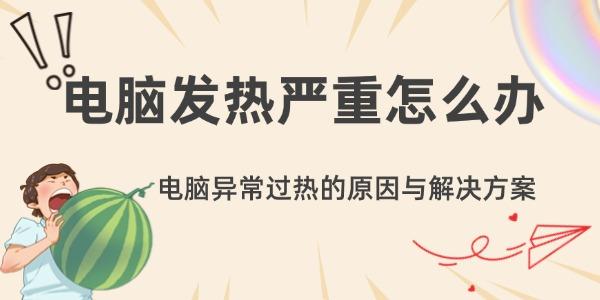
一、现象描述
当您的台式机或笔记本电脑在运行时温度显著升高,导致系统自动降频以保护硬件,或者您感觉到键盘和外壳变得异常烫手时,这表明您的电脑可能存在过热的问题。长期处于高温状态下工作的电脑可能会出现蓝屏、突然关机甚至是永久性损坏的风险。
二、可能原因分析
散热系统故障:包括风扇损坏、散热片积灰过多以及散热硅脂老化等。
环境因素:工作环境温度过高、通风不良或是放置于不透气的表面(如软垫)上都会影响散热效果。
高负载运行:长时间运行大型游戏、视频编辑软件或其他需要大量计算资源的应用程序会使CPU和GPU产生大量热量。
硬件配置不当:例如使用了功率不足的电源供应器,或是在有限空间内安装了过多高性能组件而没有足够的散热措施。
驱动程序及BIOS设置:错误的驱动程序版本或BIOS中的性能优化设置也可能间接导致过热问题。
三、解决方法
1.清理灰尘
定期打开机箱(对于笔记本则需小心拆卸),用压缩空气清理内部灰尘,特别是散热片、风扇叶片和进气口处。
检查并更换老化的散热硅脂,确保良好的导热效果。
2. 检查并修复散热系统
确认所有风扇均正常运转,如有损坏应及时更换。
对于笔记本用户来说,可以考虑购买外置冷却垫来辅助散热。
如果是由于散热设计缺陷导致的问题,则可能需要升级散热方案,比如增加额外的散热风扇或改用水冷系统。
3. 优化工作环境
将电脑置于通风良好的地方,避免直接阳光照射。
不要将笔记本放在床上或沙发上使用,这些柔软的表面会阻碍底部散热孔的通风。
考虑调整房间内的空调温度,为电脑创造一个更凉爽的工作环境。
4. 控制负载
在进行高强度任务之前,关闭不必要的后台应用程序和服务,减少系统负担。
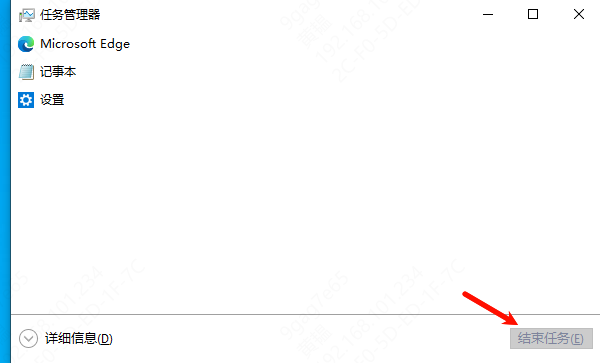
使用驱动人生软件实时查看温度变化,合理安排任务执行时间,避免长时间满负荷运行。
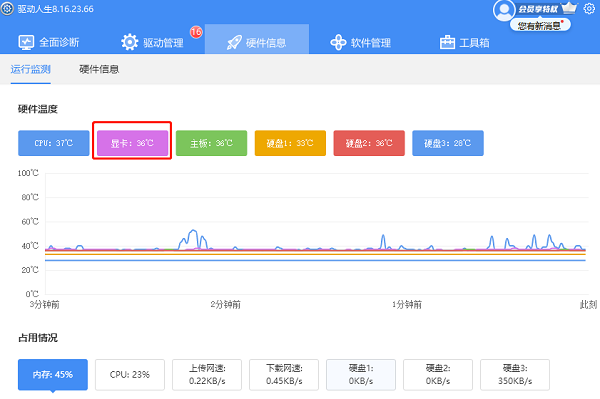
对于游戏玩家而言,适当降低游戏画质设置也是一种有效降温的方法。
5. 更新驱动程序及BIOS
下载安装驱动人生软件,一键扫描,给电脑匹配合适的新驱动。

注意不要随意更改BIOS中关于电压调节、频率超频等方面的高级选项,除非您对此非常熟悉且有必要这样做。

以上电脑异常过热的现象,通过细致地检查和维护散热系统、改善工作环境条件、控制负载水平以及及时更新相关软件,大多数情况下都能够有效地解决问题。希望每位读者都能拥有一个既高效又安全的计算环境!


